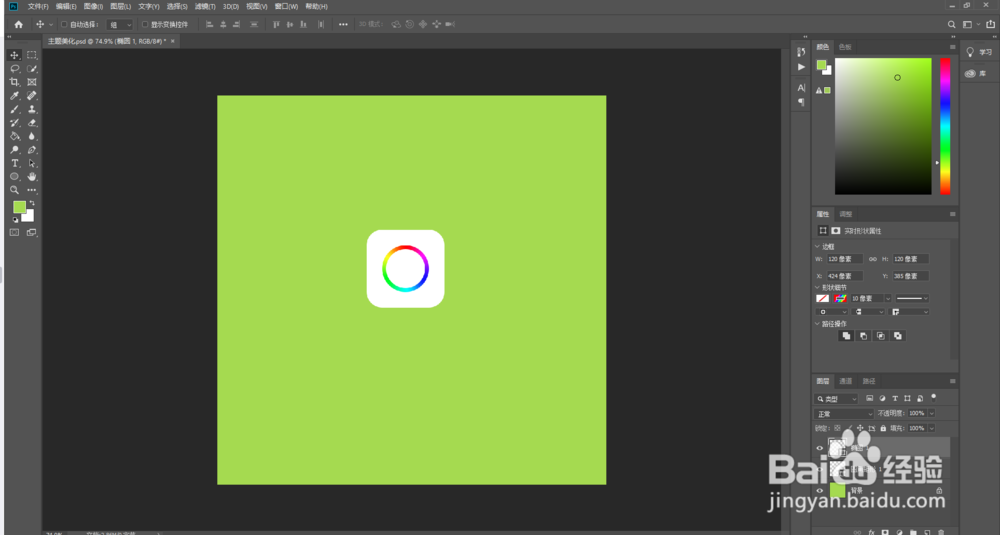1、新建文档,给背景填充一个颜色


2、利用圆角工具建立一个半径为40像素,大小为200×200的圆角矩形

3、利用椭圆工具建立一个无填充,描边为10像素,半径为120的圆形


4、将圆形的描边设置为七彩渐变色,同时将角度设置为90°
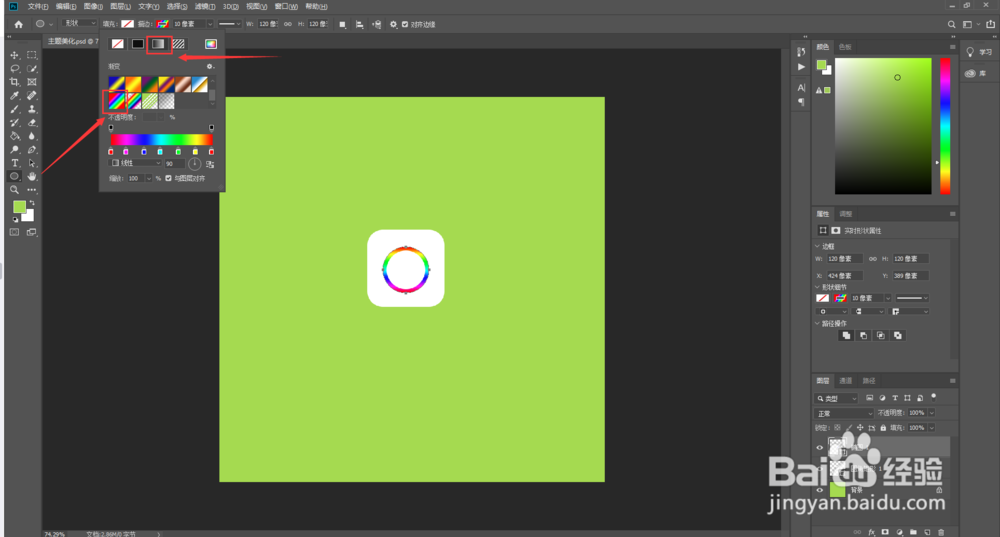

5、最终调整一下圆形与矩形的位置,一个主题美化的APP七彩渐变的图标就做好了。效果如图所示
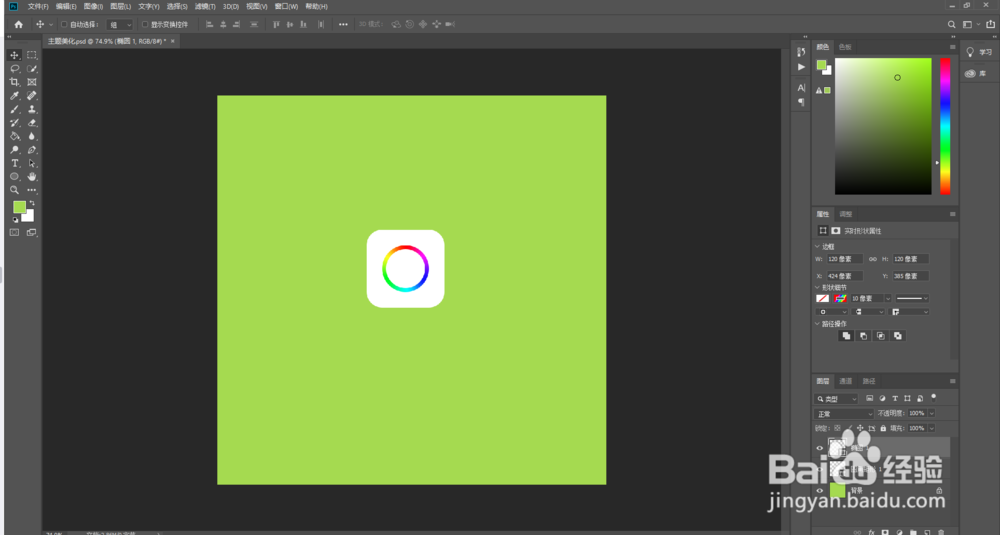
时间:2024-10-11 21:58:40
1、新建文档,给背景填充一个颜色


2、利用圆角工具建立一个半径为40像素,大小为200×200的圆角矩形

3、利用椭圆工具建立一个无填充,描边为10像素,半径为120的圆形


4、将圆形的描边设置为七彩渐变色,同时将角度设置为90°
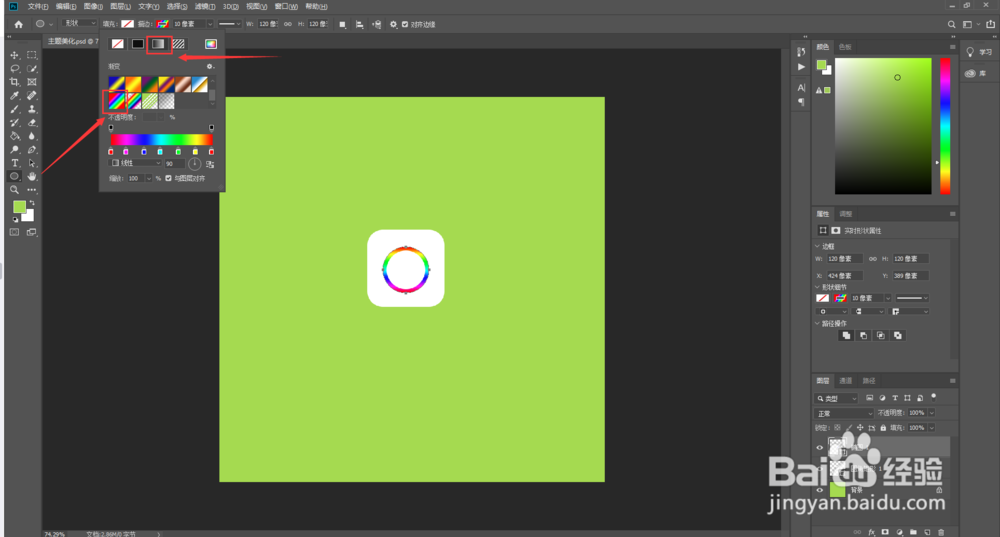

5、最终调整一下圆形与矩形的位置,一个主题美化的APP七彩渐变的图标就做好了。效果如图所示